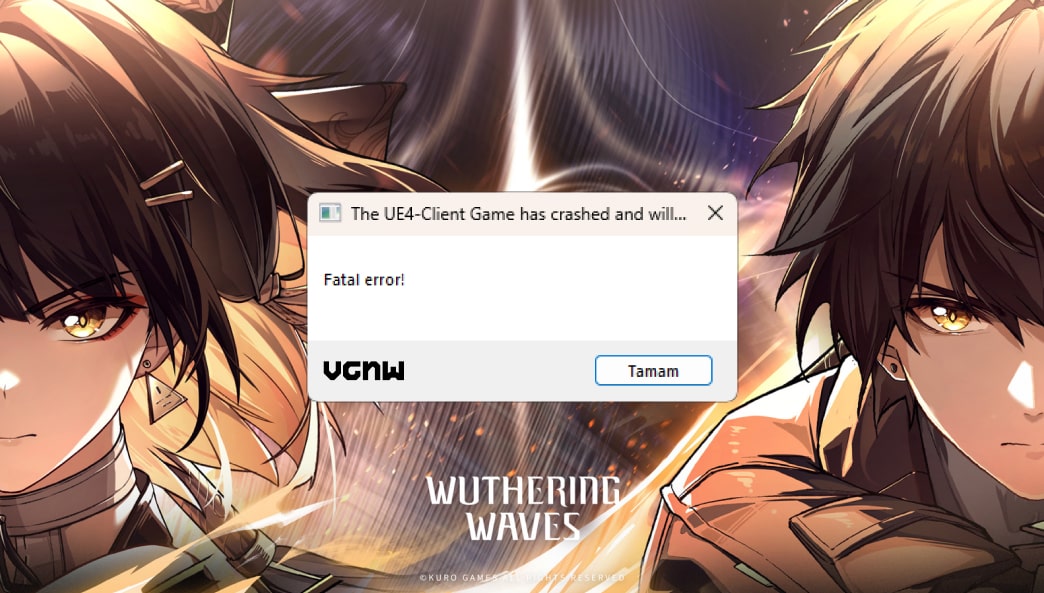Wuthering Waves’in çıkışıyla birlikte saatlerce oynayacağımız yeni oyunun heyecanını yaşıyoruz. Fakat pek çok oyuncu daha oyunu açamadan hatalarla boğuşuyor. Biz de o oyunculardan biri olduğumuz için size yardım etmek istiyoruz. Tabii bundan önce yeni çıkan ve bu kadar beklenen bir oyunda bu tarz hataların olmasının gayet normal olduğunu hatırlatarak başlayalım.
Bu içeriğimizde sizlere bu hataları nasıl çözdüğümüzden ve uyguladığımız yöntemlerden bahsedeceğiz. Genel olarak oyuncuların en çok aldığı hata olan “Fatal Error: The UE4 client game has crashed and will close” hatasının çözümünü anlatalım o zaman.
Wuthering Waves fatal error hatası çözümleri
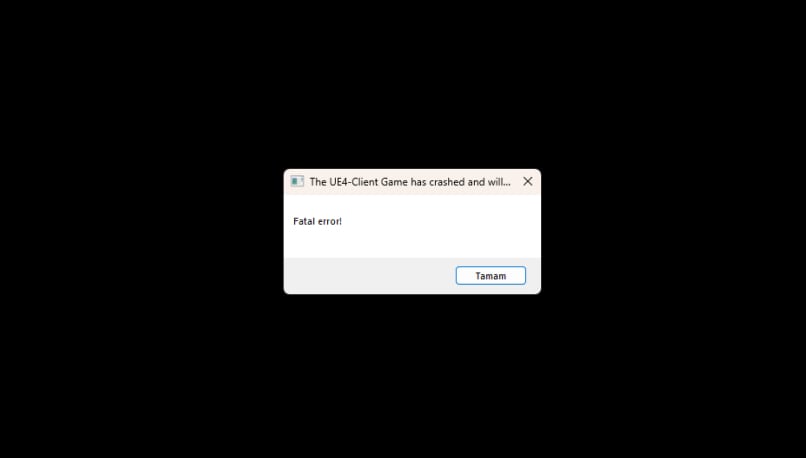
Bu hatanın çözümü için pek çok yöntem dolaşıyor. Biz bu yöntemlerin hepsini denedik ve sadece birinde sonuç alabildik. O yüzden ilk olarak bu kesin çözümlerden başlayacağız.
Oyunu Epic Games’ten değil yüklediğiniz dizinden çalıştırın
Oyunu açmakta sorun yaşıyorsanız muhtemelen oyunu Epic Games üzerinden açmayı deniyorsunuz. Wuthering Waves Launcher’ını kendi sitesinden herhangi bir şeye bağlı olmadan indirebilirsiniz. Fakat siz Epic Games’ten indirdiyseniz ve oradan açmak istiyorsanız şu yolu izleyebilirsiniz:
- Epic Games’i açın.
- Sol menüden kütüphanenizi açın.
- Kütüphanenizin sağ kısmındaki arama kutucuğuna “Wuthering” yazın.
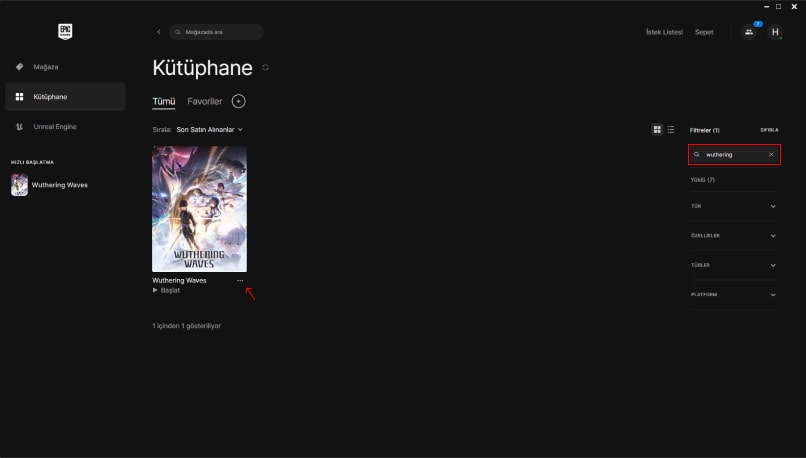
- Oyunun isminin tam karşısında üç nokta (…) göreceksiniz, ona tıklayın.
- Açılan menüde Yönet seçeneğine tıklayın.
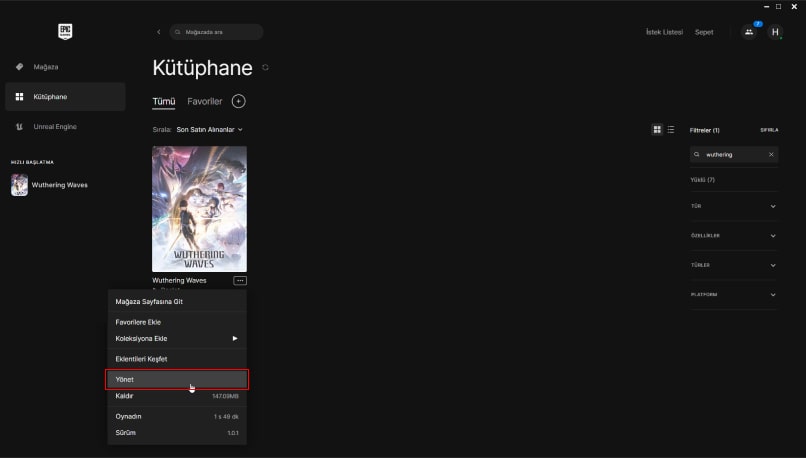
- Daha sonra açılan pencerede Kaldır seçeneğinin hemen solunda dosya iconunu göreceksiniz. Ona tıkladığınızda oyunu nereye yüklediyseniz orası açılacak.
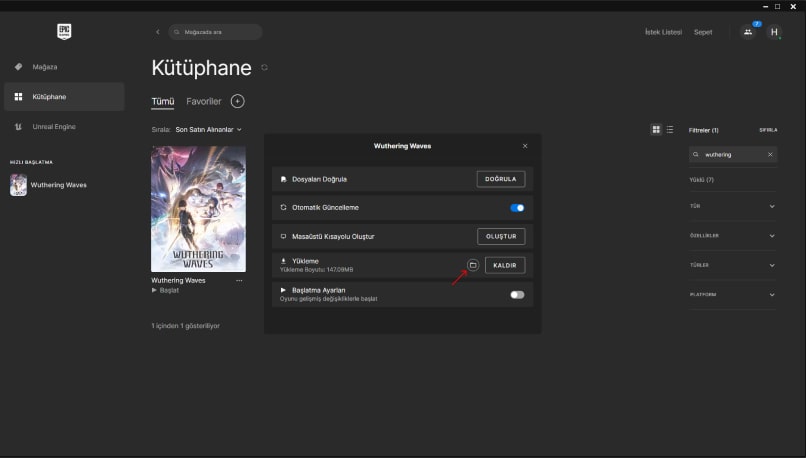
- Bu klasörde aşağıya inerseniz launcher.exe isimli bir uygulama göreceksiniz.

- Oyunu eğer bu launcher.exe’den çalıştırırsanız herhangi bir fatal error ile karşılaşmayacaksınız.
- Burayı her seferinde gelmemek için de launcher.exe’ye sağ tıklayıp masaüstü kısayolu oluşturabilirsiniz.
Oyunu Epic Games olmadan yükleyin
Oyunu PC’de oynamak için illa ki Epic Games’ten yüklemek zorunda değilsiniz. Wuthering Waves resmi internet sitesi üzerinden oyunu bilgisayarınıza yükleyebilirsiniz. Bunun için şu adımları takip edebilirsiniz:
- Kuro Games’in Wuthering Waves internet sitesine girin.
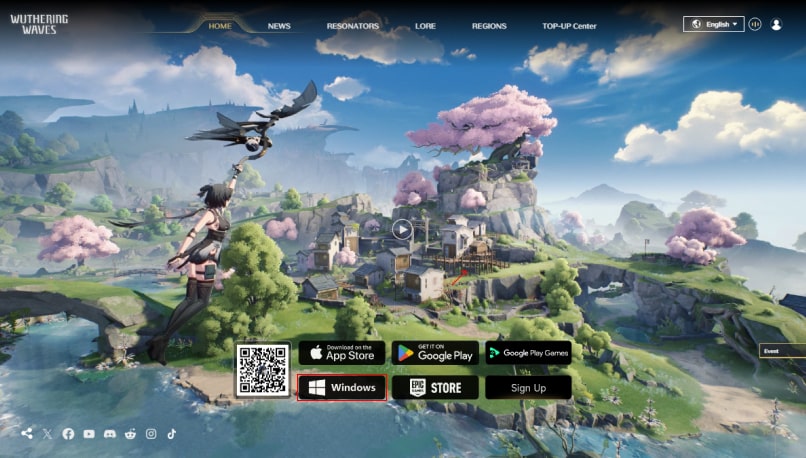
- Ana sayfada sizi karşılayan butonlardan Windows olanına tıklayın.
Bununla zaman kaybetmeden direkt buraya tıklayarak da oyunu bilgisayarınıza indirebilirsiniz.
Oyunu buradan indirip bilgisayarınıza kurduğunuzda herhangi bir sorun yaşamayacaksınız.
Biz yaşadığımız fatal error hatasını bu iki yöntemle çözdük. Fakat eğer şanslıysanız bu maddeler yerine aşağıdaki maddeleri de uygulayabilirsiniz.
Oyunu onarmayı deneyin
Wuthering Waves’in resmi kaynaklarında oyun başlangıçta açılmazsa oyunu onarmanız gerektiği belirtilmiş. Oyunu onarmak için iki farklı yönteminiz var.
Oyunu Epic Games üzerinden onarın
Oyunu Epic Games üzerinden kolay bir şekilde onarabilirsiniz. Bunun için:
- Epic Games’i açın.
- Sol menüden kütüphanenizi açın.
- Kütüphanenizin sağ kısmındaki arama kutucuğuna “Wuthering” yazın.
- Oyunun isminin tam karşısında üç nokta (…) göreceksiniz, ona tıklayın.
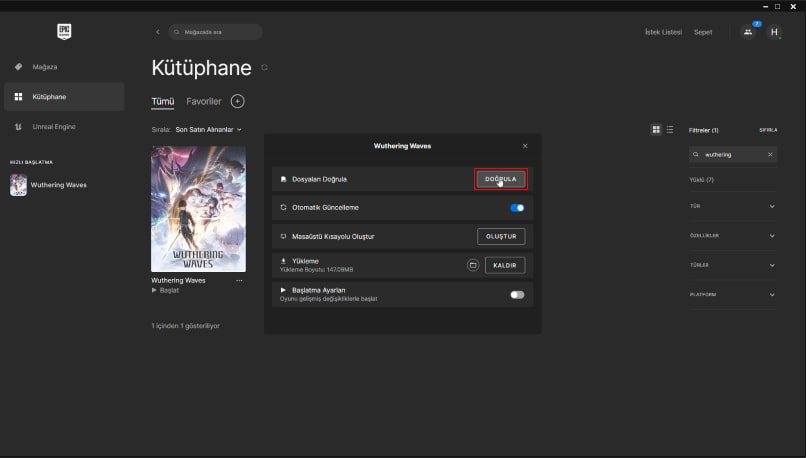
- Açılan menüde Doğrula seçeneğine tıklayın.
Bu şekilde oyunun dosyalarını Epic Games üzerinden doğrulayabilirsiniz.
Oyunu Launcher üzerinden onarın
Eğer Epic Games’ten onarmak yeterli olmadıysa bu sefer de oyunu dirket olarak Launcher üzerinden onarmayı deneyebilirsiniz.
- Wuthering Waves’i açın.
- Launcher’da sağ üstte yer alan tamir işaretine tıklayın.
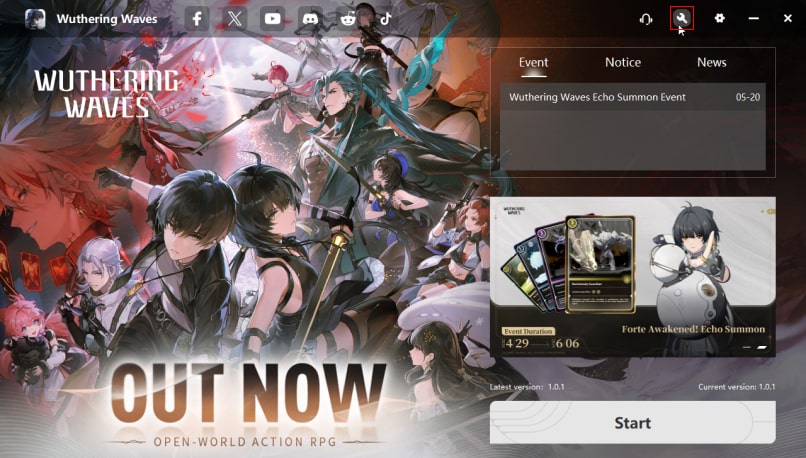
Böylelikle oyununuzda herhangi bir eksik veya hatalı dosya olması durumunda sistem bunu otomatik olarak düzeltecek ve oyununuzu hazır hale getirecek.
Fakat yukarıda da bahsettiğimiz gibi, bu bizim için bir çözüm getirmedi. Ancak siz şansınızı deneyebilirsiniz. Eğer sorun hala çözülmediyse sizi bir sonraki maddeye alalım.
Microsoft Visual C++ yükleyin ya da güncelleyin
Bilgisayarınızda Microsoft Visual C++’ın güncel sürümünün olmamasından ötürü bu tarz hataları alıyor olabilirsiniz. Bunu çözebilmek için de Microsoft’un resmi sitesinden Visual C++ 2015-2022’yi indirmelisiniz.
Hemen buradaki linkten Microsoft’un resmi internet sitesine gidebilir ve Visual C++’ın son sürümünü indirebilirsiniz. Size çok karışık geldiyse hemen aşağıdaki tablodan sistem türünüze göre de indirebilirsiniz.
| Sistem türü | İndirme Linki |
| ARM64 | https://aka.ms/vs/17/release/vc_redist.arm64.exe |
| x86 (32 bit) | https://aka.ms/vs/17/release/vc_redist.x86.exe |
| x64 | https://aka.ms/vs/17/release/vc_redist.x64.exe |
Son sürümü yükledikten sonra bilgisayarınızı yeniden başlatın ve oyunu tekrar açmayı deneyin. Eğer hatalarınız yine çözülmezse, şöyle diğer maddeye geçelim.
Windows güvenlik ayarlarınızı değiştirin
Windows güvenlik ayarlarınızdan denetim akış korumasını yani CFG’yi devre dışı bırakmayı deneyebilirsiniz. Bu ayar için de;
- Windows Güvenliği uygulamasını açın.
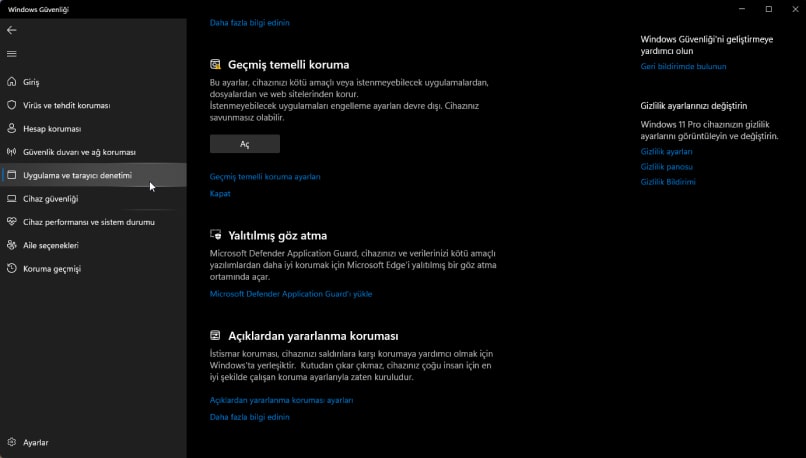
- Sol menüden Uygulama ve tarayıcı denetimi menüsüne tıklayın.
- Bu menünün en altında yer alan “Açıklardan yararlanma koruması” başlığına gelin.
- Başlığın altındaki “Açıklardan yararlanma koruması ayarları” yazısına tıklayın.
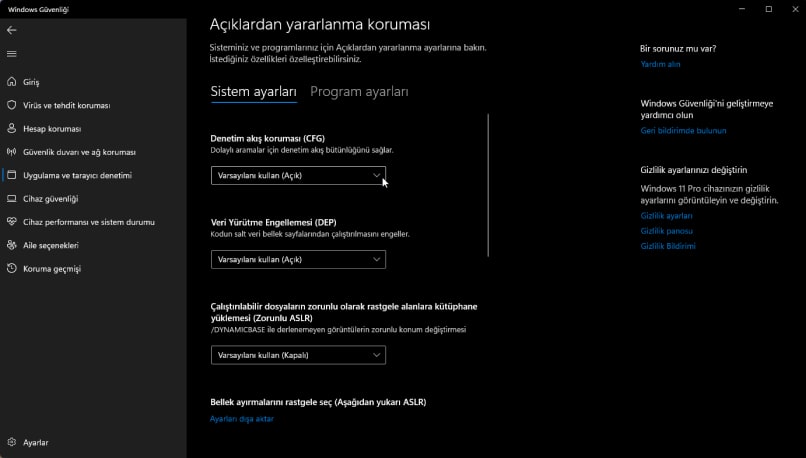
- Açılan sayfadaki ilk ayar olan Denetim akış koruması (CFG)’yi devre dışı bırakın.
- Bilgisayarınızı yeniden başlatın.
Bu şekilde de çözüme ulaşan oyuncular olmuş fakat bu ayarların bilgisayarınızın güvenliğini etkileyebileceğini aklınızda bulundurun.
Eğer yine hatanız çözülmediyse her oyunda işe yarayacağı umuduyla yaptığımız o mistik yöntemlere geçelim.
Bilgisayarınızı kapatıp yeniden açın
Bilgisayarınız yorulmuş olabilir. O yüzden onu birkaç saniye de olsa kapatmanız ve yeniden açmanız işe yarayabilir.
Oyunu silip tekrar yükleyin
Ne yazık ki yukarıdaki hiçbir çözüm işe yaramadıysa geriye son bir şey kalıyor: Oyunu yeniden yüklemek.
İnternetiniz kötüyse sizin için zulüm gibi gelebilir fakat oyunun mevcut boyutu 20 GB, daha kötüsü de olabilirdi. Tabii ki oyunu silip yeniden yüklemek istemiyorsanız Kuro Games’in bu hatayı Epic Games ile birlikte güncellemeler getirerek çözmesini de bekleyebilirsiniz.
İlk başta da belirttiğimiz gibi, biz oyunu direkt olarak oyunu yüklediğimiz dizinden açarak sorunumuzu çözdük. Oyunu silip yeniden yüklesek de herhangi bir işe yaramadı fakat yeterince şanslıysanız belki bu sizde işe yarayabilir.